Das Herunterladen aus dem Microsoft Store ist eine einfache Lösung
- Die Realtek Audio Console soll Benutzern eine Schnittstelle zum Konfigurieren und Steuern verschiedener Audioeinstellungen auf ihren Computern bieten.
- Die Verfügbarkeit der Realtek-Audiokonsole hängt möglicherweise vom jeweiligen Realtek-Audio-Chipsatz und der Version des von Ihnen verwendeten Treibers ab.

XINSTALLIEREN, INDEM SIE AUF DIE DOWNLOAD-DATEI KLICKEN
- Laden Sie das PC-Reparaturtool Restoro herunter das kommt mit patentierten Technologien (Patent vorhanden Hier).
- Klicken Scan starten um Windows-Probleme zu finden, die PC-Probleme verursachen könnten.
- Klicken Alles reparieren um Probleme zu beheben, die die Sicherheit und Leistung Ihres Computers beeinträchtigen.
- Restoro wurde heruntergeladen von 0 Leser diesen Monat.
Realtek ist ein Name, den es schon seit einiger Zeit gibt, und wenn es sein musste Aktualisieren Sie Ihre Gerätetreiber manuell, vielleicht sind Sie darauf gestoßen. Der heutige Leitfaden konzentriert sich jedoch auf den Download der Realtek Audio Console.
Wir werden den einfachsten Weg erkunden, es auf Windows 11- und 10-Geräten zu erhalten, und weitere nützliche Informationen hinzufügen.
Was ist die Realtek Audio Console-App?
Realtek Semiconductor Corp hat die Realtek Audio Console-App entwickelt. Mit der App können Benutzer ihre anpassen und steuern Audio Einstellungen auf Realtek-Audio-Hardwaregeräten. Mit der App können Benutzer Audioparameter wie Lautstärke, Equalizer-Einstellungen und Soundeffekte anpassen.
Die Benutzeroberfläche ist benutzerfreundlich gestaltet und verfügt über verschiedene Registerkarten oder Abschnitte für verschiedene Einstellungen. Verbesserungen wie Surround-Sound, Geräuschunterdrückung und Audiovoreinstellungen sind ebenfalls verfügbar, um das Benutzererlebnis zu verbessern.
Lassen Sie uns nun den Download der Realtek Audio Console für Ihre Windows-Geräte erkunden.
Wie lade ich die Realtek Audio Console unter Windows 11 herunter?
1. Laden Sie die Realtek Audio Console aus dem MS Store herunter
- Besuche den Microsoft Store-Seite für Realtek Audio Console.
- Klicke auf Holen Sie sich die Store-App.
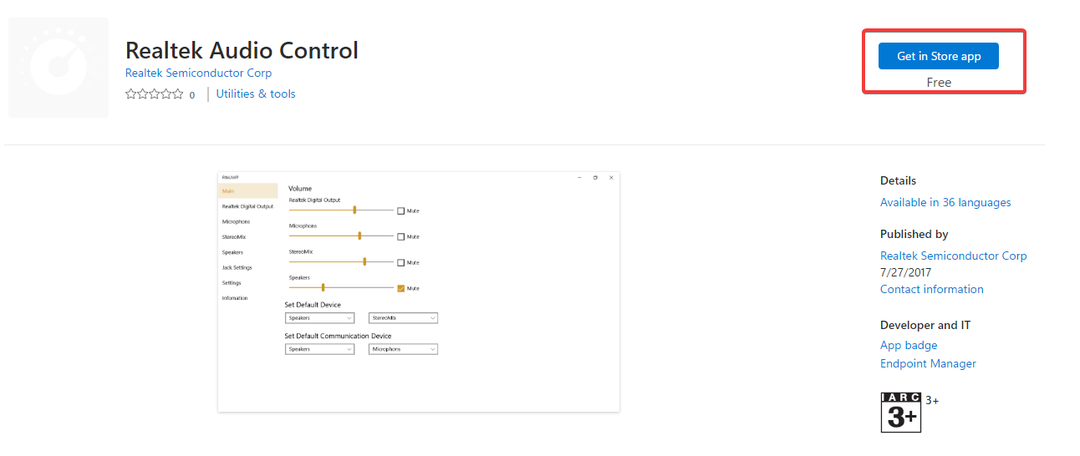
- Wählen Öffnen Sie den Microsoft Store.

- Drücke den Erhalten Taste.
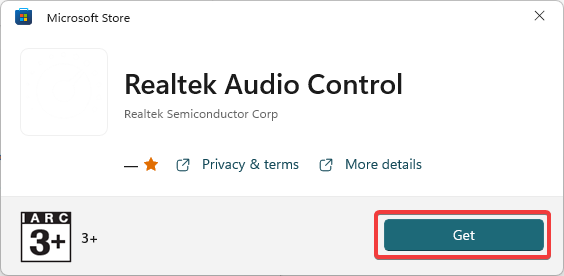
- Nehmen Sie sich ein paar Minuten Zeit, um die Installation abzuschließen.
2. Holen Sie sich das Update von der offiziellen Website
- Starten Sie Ihren Browser und navigieren Sie zu offizielle Website.
- Klicken Sie im Abschnitt „Windows“ auf das Download-Symbol für das Betriebssystem und die Architektur Ihres Computers und speichern Sie die heruntergeladene Datei.
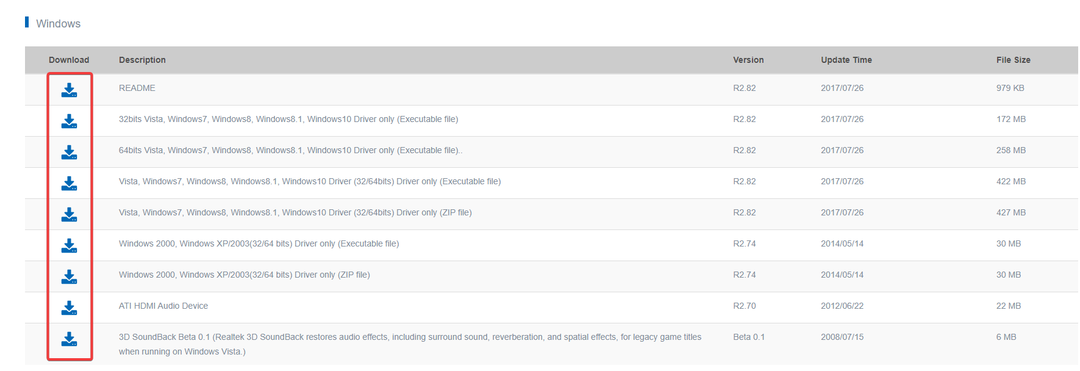
- Klicken Sie mit der rechten Maustaste auf Start Menü aufrufen und auswählen Gerätemanager.
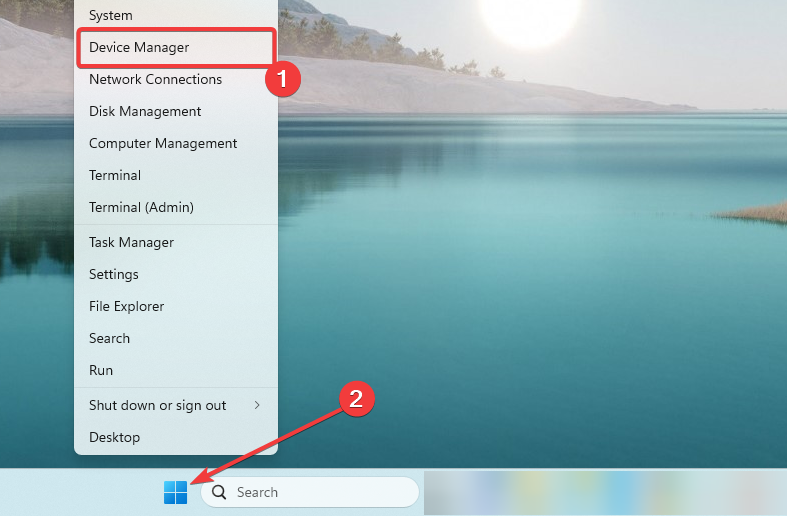
- Erweitere das Sound-, Video- und Gamecontroller Kategorie, klicken Sie mit der rechten Maustaste auf Ihren Realtek-Treiber und klicken Sie auf Treiber aktualisieren.
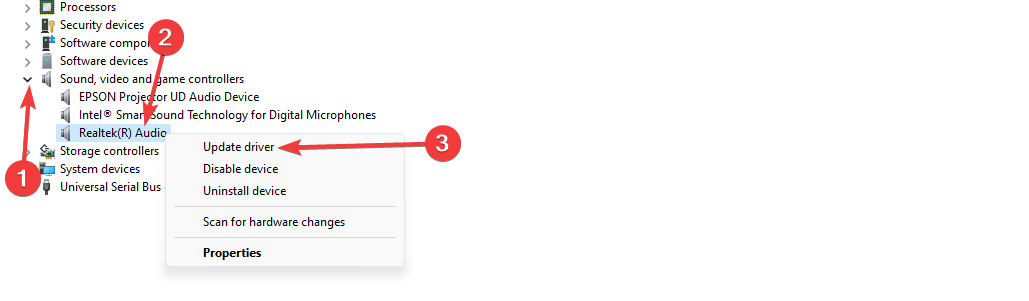
- Wählen Sie die Option aus, die lautet Durchsuchen Sie meinen Computer nach Treibersoftware im folgenden Fenster.
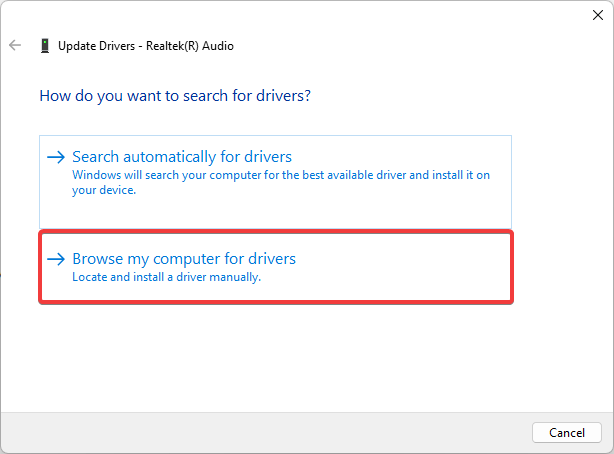
- Geben Sie den Pfad ein, in dem Sie den heruntergeladenen Treiber gespeichert haben, und klicken Sie Nächste.

- Befolgen Sie abschließend die Anweisungen auf dem Bildschirm, um das Update abzuschließen.
Das Erhalten des Updates ist eine gültige Lösung, da es häufig in Ihrer Windows-Installation vorinstalliert ist. Wenn Sie Probleme damit haben, müssen Sie sich möglicherweise nur die neueste Version besorgen.
- Lockapp.exe: Was ist das und wie kann ich es deaktivieren?
- WhatsApp für Windows 11: Herunterladen und Installieren
- 5 Möglichkeiten, das Problem zu beheben, dass VT-x nicht verfügbar ist (VERR_VMX_NO_VMX)
- So entfernen Sie Bing von Windows 11 [3 verschiedene Möglichkeiten]
- 3 Möglichkeiten, Family Safety in Windows 11 zu deaktivieren
3. Holen Sie sich die Konsole über Windows-Updates
- Drücken Sie Windows + ICH um das zu öffnen Einstellungen App.
- Klicken Sie im linken Bereich auf Windows Update, dann auswählen Auf Updates prüfen auf der rechten Seite.
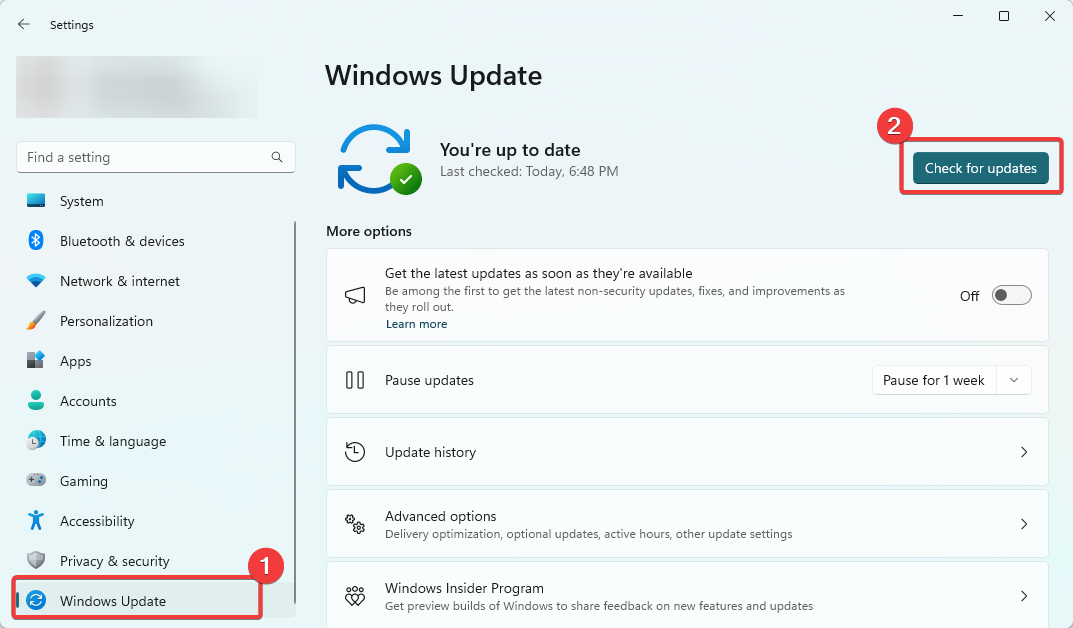
- Wenn es Updates gibt, klicken Sie auf Herunterladen und installieren.
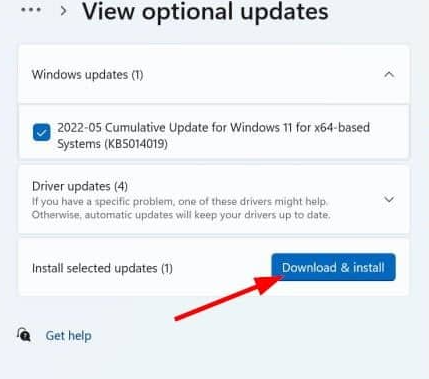
- Warten Sie, bis alle Updates installiert sind, und starten Sie gegebenenfalls Ihren Computer neu. Anschließend sollten Sie Ihre Realtek Audio Console heruntergeladen und mit den neuesten Updates installiert haben.
Wie lade ich die Realtek Audio Console unter Windows 10 herunter?
Alle oben genannten Ansätze auf einem Windows 11-Gerät funktionieren weiterhin beim Herunterladen der Realtek Audio Console auf einem Windows 10-Gerät.
Sie müssen jedoch beachten, dass es unter Windows 10 beim Aktualisieren des Betriebssystems zu geringfügigen Unterschieden in der Benutzeroberfläche kommt und Sie klicken müssen Update & Sicherheit nach dem Öffnen des Einstellungen App.
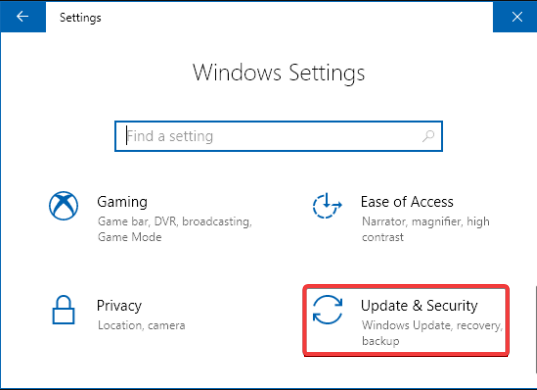
Und da haben Sie es. Jede der oben genannten Lösungen bietet eine einfache Möglichkeit, an Realtek Audio zu gelangen. Denken Sie daran, dass wir diesen Leitfaden nicht in einer bestimmten Reihenfolge verfasst haben. Sie sollten daher die am besten geeignete Lösung verwenden.
Zögern Sie nicht, uns im Kommentarbereich unten mitzuteilen, was für Sie funktioniert hat.
Treten immer noch Probleme auf?
GESPONSERT
Wenn die oben genannten Vorschläge Ihr Problem nicht gelöst haben, kann es sein, dass auf Ihrem Computer schwerwiegendere Windows-Probleme auftreten. Wir empfehlen die Wahl einer All-in-One-Lösung wie Festung um Probleme effizient zu beheben. Klicken Sie nach der Installation einfach auf Anzeigen und Reparieren Taste und dann drücken Starten Sie die Reparatur.
![Beste Audiotreiber für Windows 10 [Download & Installation]](/f/5e49a80746a39fc930e67803b24c8545.png?width=300&height=460)

![Realtek Audio Console für Windows 10 und 11 [Download]](/f/af07b7d4ea14ca6b6e335e05c950e7fc.png?width=300&height=460)